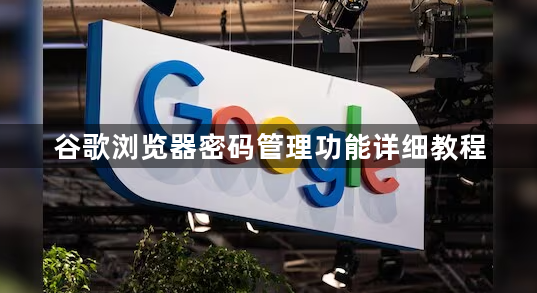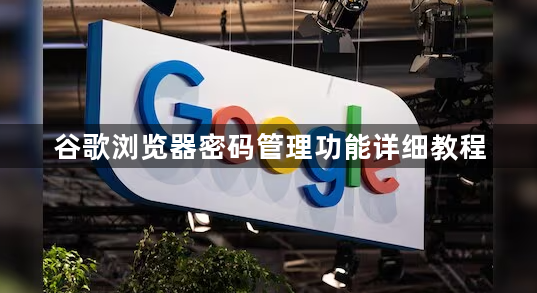
以下是谷歌浏览器密码管理功能详细教程:
1. 查看已保存的密码
- 打开Chrome浏览器,点击右上角三个点图标→“设置”→左侧菜单“隐私与安全”→“密码”。
- 在密码列表中,找到目标网站条目,点击右侧的“眼睛”图标。输入Windows账户密码或使用指纹验证后,可查看完整密码。
2. 添加新密码
- 登录目标网站时,Chrome会弹出“是否保存密码”提示,点击“保存”。若未自动弹出,可手动点击地址栏右侧的钥匙图标→“保存密码”。
- 确认用户名和密码无误后,点击“保存”,数据将加密存储。
3. 编辑或删除密码
- 进入密码管理器(设置→密码),找到需修改的条目,点击右侧三个点→“编辑”,修改后保存。
- 删除密码:点击三个点→“删除”,确认后即可移除。
4. 导出密码备份
- 在密码管理器页面,点击三个点→“导出密码”。
- 输入Windows账户密码或生物识别验证后,下载CSV文件。建议将文件加密存储至云端(如网盘)。
5. 启用自动填充与生成强密码
- 确保“自动登录”和“提示保存密码”开关开启(设置→自动填充→密码管理器)。
- 注册新账户时,点击密码框右侧的“建议新密码”,Chrome会自动生成复杂密码并填充。
6. 多设备同步与安全检测
- 登录Chrome账号后,进入“同步”设置,勾选“密码”,实现跨设备同步。
- 若密码被泄露,Chrome会通过红色警告提示,并建议立即修改。